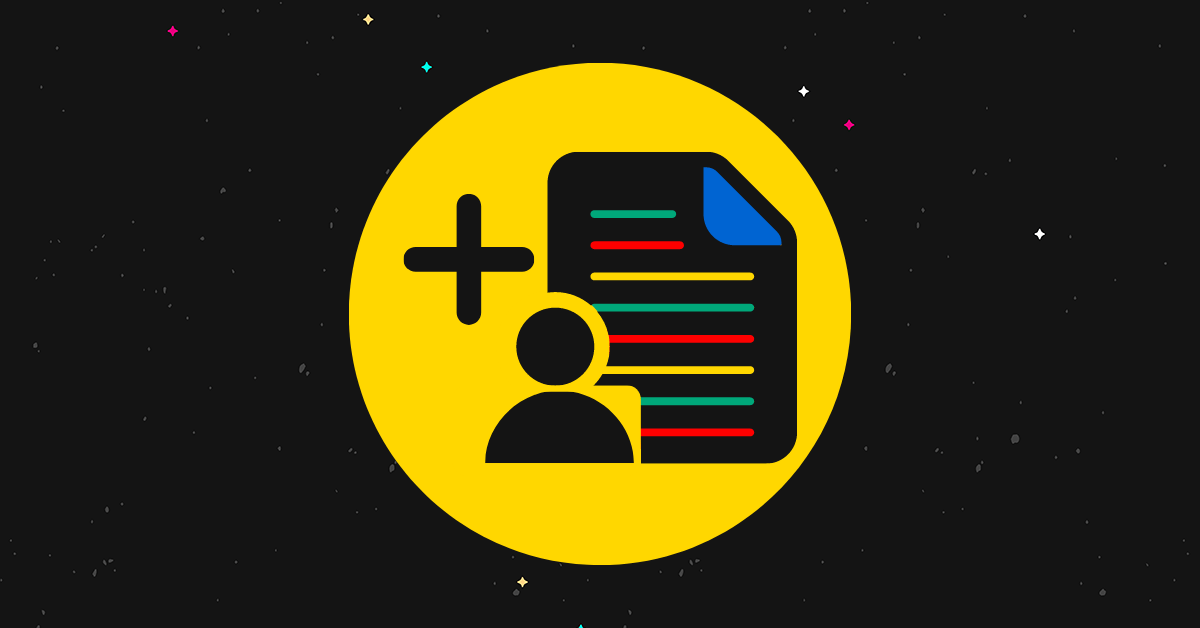كيفية عرض عدة مؤلفين (مؤلفين مشاركين) في WordPress
نشرت: 2023-04-04هل تريد تحويل موقع الويب الخاص بالمؤلف الفردي إلى مدونة WordPress كاملة متعددة المؤلفين؟
من خلال تضمين المؤلفين المشاركين في التقويم التحريري الخاص بك ، يمكنك فتح الأبواب أمام شكل قوي من النشر مليء بالتعاون والفعالية وحتى المساءلة.
في هذا المنشور ، سنعرض لك واحدة من أسهل الطرق لائتمان مؤلفين متعددين في منشور واحد في WordPress.
كيفية عرض عدة مؤلفين في ووردبريس
أسهل طريقة لعمل أي شيء في WordPress هي باستخدام مكون إضافي ، وهذه المشكلة لا تختلف. لحسن الحظ ، يوجد ملحق WordPress مخصص للعديد من المؤلفين.
سنستخدم PublishPress Authors ، والذي يمكنك تثبيته مباشرةً من دليل البرنامج المساعد الرسمي. فقط ابحث عن الملحق المسمى ؛ مؤلفون مشاركون ، مؤلفون متعددون ومؤلفون ضيوف في مربع المؤلف مع كتاب PublishPress.
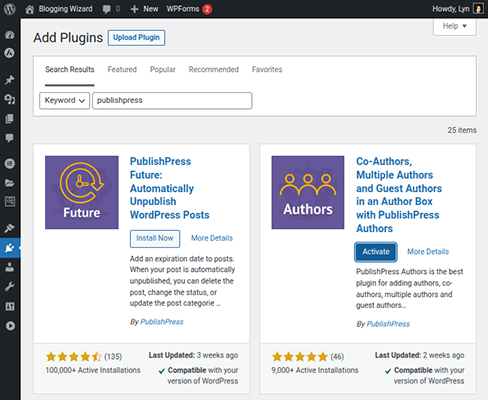
يمكنك إنجاز المهام التالية باستخدام الإصدار المجاني من البرنامج المساعد:
- أضف عدة مؤلفين إلى منشور WordPress.
- أنشئ مؤلفين ضيوف لمنشورات WordPress دون إنشاء حسابات لهؤلاء المؤلفين. لا يزال بإمكانك تضمين ملف تعريف المؤلف لمؤلف ضيف.
- أدخل مربعات المؤلف في صفحات المنشورات بالمعلومات الأساسية ، مثل الاسم والبريد الإلكتروني والسيرة الذاتية.
- بدلاً من ذلك ، اعرض ملفات تعريف المؤلف باستخدام عنصر واجهة مستخدم أو رمز قصير.
- اختر الصور الرمزية للمؤلفين ، بدلاً من الاعتماد على Gravatar.
- قم بإنشاء صفحات مؤلف مخصصة واختر معلومات المنشور التي يتم عرضها لكل منشور.
- استخدم كتاب PublishPress مع أنواع المنشورات المخصصة.
يضيف الإصدار المتميز هذه الميزات:
- الحقول المخصصة لملفات تعريف المؤلف.
- تخطيطات مخصصة لملفات تعريف المؤلف.
- أذونات منطقة الإدارة.
- لا توجد علامة تجارية لـ PublishPress.
- دعم الأولوية.
كيفية استخدام PublishPress Authors لعرض عدة مؤلفين
دعنا نخرج البرنامج التعليمي من الطريق أولاً. بعد ذلك ، سنغطي الإعدادات التي يمكنك تكوينها لهذا المكون الإضافي.
ابدأ بإضافة المؤلفين. إذا كنت تريد أن يكون للمؤلفين حسابات ، فسيتعين عليك إنشاؤها بالطريقة العادية.
فيما يلي أدوار المستخدم الشائعة الممنوحة للمؤلفين في WordPress ، في حال كنت بحاجة إلى تحديث:
- محرر - يمكنه نشر وإدارة جميع المنشورات على موقع الويب الخاص بك.
- المؤلف - يمكنه نشر وإدارة منشوراته الخاصة.
- المساهم - يمكنه إنشاء وإدارة منشوراته الخاصة ولكن لا يمكنه نشرها.
إذا كنت تريد فقط إنشاء مؤلف ضيف ، فانتقل إلى المؤلفون → المؤلفون.
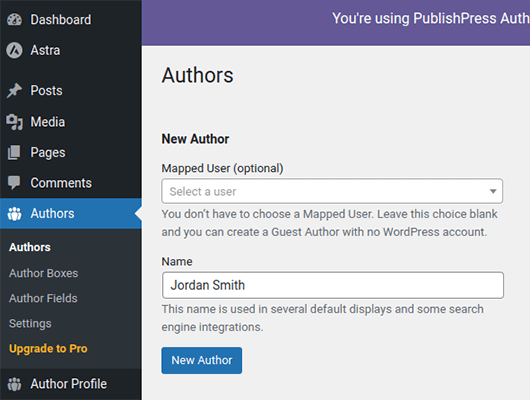
اترك حقل "المستخدم المعين" فارغًا ، ولكن أضف اسم مؤلفك إلى حقل الاسم. ثم انقر فوق الزر "مؤلف جديد".
سيظهرون كمؤلف ضيف في قائمة المؤلفين الخاصة بك.
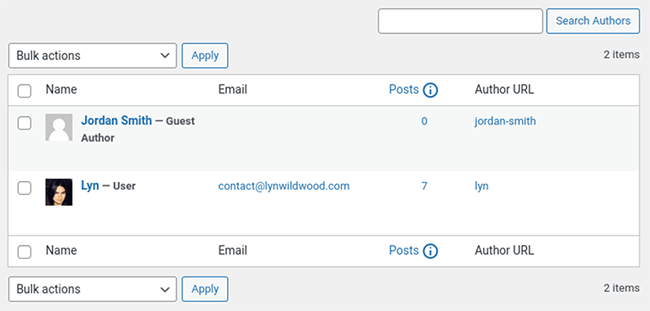
سيحاول PublishPress Authors استيراد المستخدمين الحاليين وتحويلهم إلى مؤلفين.
ومع ذلك ، إذا كان المستخدم الذي قمت بإنشائه يدويًا من خلال WordPress لا يظهر في قائمة المؤلفين الخاصة بك ، فحدده من قائمة المستخدمين المعينين ، وأدخل اسمه في حقل الاسم ، ثم انقر فوق الزر مؤلف جديد.
سيحتوي محرر WordPress نفسه على قسم جديد باسم "المؤلفون". هذا هو المكان الذي يمكنك فيه تعيين مؤلفين متعددين لمنشورات WordPress.
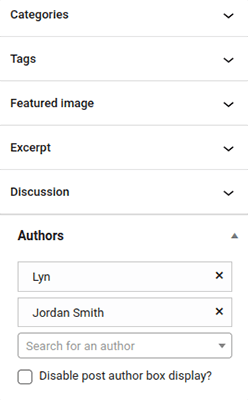
يمكنك أيضًا استخدام المكون الإضافي في المنشورات المنشورة.
يضيف PublishPress Authors مربعات المؤلف إلى أسفل كل منشور افتراضيًا. إذا كنت لا تريد عرض هذه ، فحدد الخيار الذي يقول ، "تعطيل عرض مربع مؤلف المنشور؟"
ومع ذلك ، يجب أن تدرك أنه نظرًا لأن المكون الإضافي لا يضيف مؤلفين متعددين إلى البيانات الوصفية للمنشور ، فإن تعطيل مربع المؤلف لن يوفر رصيدًا للمؤلفين المشاركين.
يجب عليك استخدام هذه الميزة فقط عندما تريد عرض مربع مؤلف مع رمز قصير أو عنصر واجهة مستخدم بدلاً من ذلك.
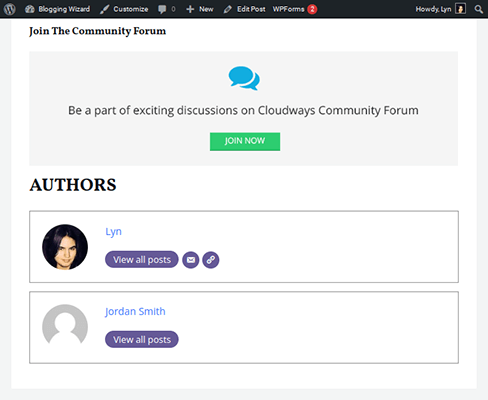
هذا إلى حد كبير فيما يتعلق بعرض العديد من المؤلفين في WordPress ، ولكن يمكننا أن نأخذ المكوّن الإضافي نفسه إلى أبعد من ذلك بقليل.
تحرير ملفات تعريف المؤلف
انقر فوق ملف تعريف المؤلف في قائمة مسؤول WordPress لتحرير ملف تعريف المؤلف الخاص بك. بخلاف ذلك ، انتقل إلى صفحة المؤلفين ، وانقر فوق تحرير ملف تعريف المؤلف لمؤلف فردي.
يمكنك إدخال التفاصيل الأساسية حول كل مؤلف لتقريب مربعات المؤلفين.
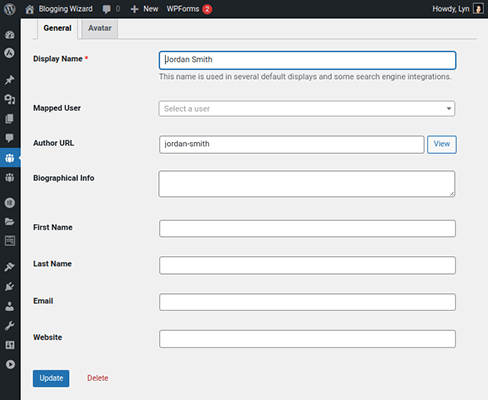
يأتي PublishPress Authors Pro مزودًا بإمكانية إضافة حقول مخصصة إلى مربعات المؤلف من خلال الانتقال إلى المؤلفون → حقول المؤلف.
لذلك ، إذا كنت ترغب في إضافة أشياء مثل ملفات تعريف الوسائط الاجتماعية ، والبلد ، والجامعة وغيرها الكثير إلى ملفات تعريف المؤلف ، فستحتاج إلى الترقية إلى الإصدار المتميز من هذا المكون الإضافي.
قم بالتبديل إلى علامة التبويب Avatar إذا كنت تريد تحميل صورة مخصصة إلى الملف الشخصي لمؤلفك.
إذا لم يكن الأمر كذلك ، فسيسحب المكون الإضافي صورته من حساب Gravatar المرتبط بعنوان البريد الإلكتروني الذي تدخله في حقل "البريد الإلكتروني" بدلاً من ذلك ، تمامًا كما يفعل WordPress.
تحرير مربعات المؤلف
يعد إنشاء مربعات المؤلف باستخدام PublishPress Authors أمرًا متورطًا إلى حد كبير ، لذلك لن نغطي هذا الجانب من المكون الإضافي خطوة بخطوة.
ومع ذلك ، سنخبرك كيف يمكنك تحرير مربعات المؤلف باستخدام هذا المكون الإضافي.
يستخدم المكون الإضافي تخطيطًا محاصرًا بشكل افتراضي ، والذي عرضناه سابقًا ، ولكن هناك أربعة تخطيطات افتراضية أخرى للاختيار من بينها: توسيط ، ومضمّن ، ومضمّن مع الصور الرمزية والقائمة البسيطة.
يمكنك أيضا إنشاء الخاصة بك.
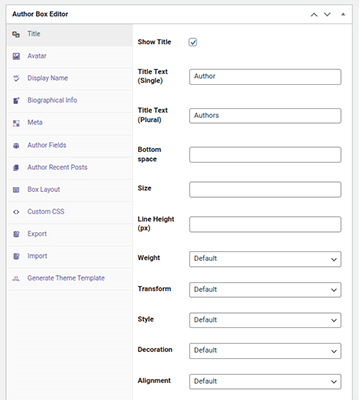
يتيح لك المكون الإضافي تخصيص أنماط لأجزاء وعناصر متعددة لمربعات المؤلفين. يتيح لك أيضًا تضمين المشاركات الأخيرة لكل مؤلف.

بمجرد أن يكون لديك تخطيط يعجبك ، يمكنك إضافة مربعات المؤلف إلى أي صفحة باستخدام الرمز المختصر أو عنصر واجهة المستخدم المحدد.
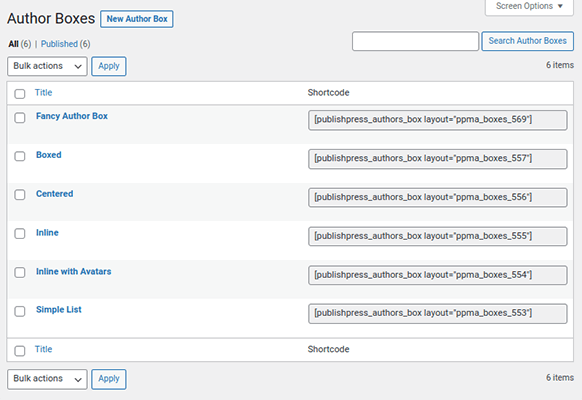
استخدام صفحات مؤلف البرنامج المساعد
يحتوي WordPress على صفحات المؤلف الخاصة به ، والتي تملي تخطيطاتها حسب القالب الخاص بك. تعرض هذه الصفحات عادةً المشاركات الأخيرة للمؤلف فقط.
باستخدام PublishPress Authors ، يمكنك إضافة مربع مؤلف إلى صفحات المؤلف والاختيار بين التخطيطات المختلفة للمشاركات الحديثة.
ما عليك سوى الانتقال إلى "المؤلفون"> "الإعدادات"> "صفحات المؤلف" ، وتمكين صفحات المؤلفين للبدء.
هذا يفرض على موقع WordPress الخاص بك استخدام صفحات مؤلف المكون الإضافي بدلاً من الاختلافات الافتراضية.
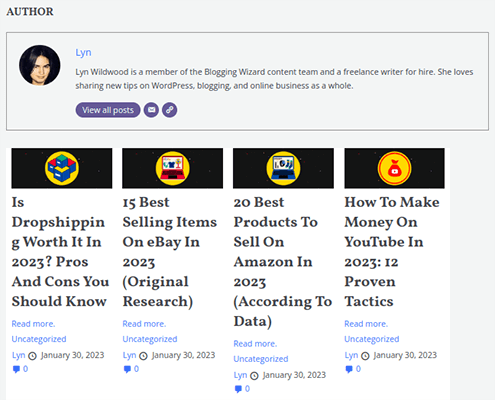
إذا قمت بتصفح هذا القسم من إعدادات المكون الإضافي ، فستلاحظ بعض الأشياء التي يمكنك تغييرها حول صفحات المؤلف.
يشملوا:
- عدد المشاركات التي تظهر.
- التخطيط: قائمة أو شبكة.
- إظهار / إخفاء: السيرة الذاتية للمؤلف ، والعنوان ، والصورة المميزة ، والمقتطفات ، والفئات ، والمؤلفين ، والتاريخ ، وعدد التعليقات ، والعلامات ، ورابط قراءة المزيد.
- اختر تخطيط السيرة الذاتية للمؤلف من قائمة مربعات المؤلف الخاصة بك.
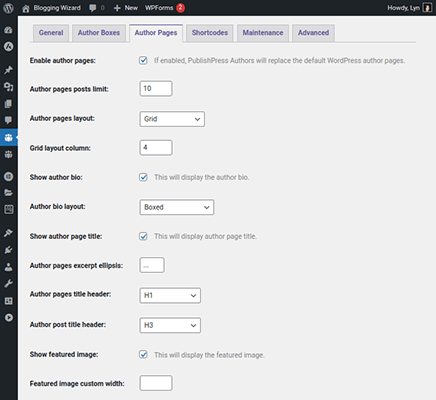
إعدادات إضافية لمؤلفي PublishPress
إن PublishPress Authors جاهز للعمل بمجرد النقر فوق "تنشيط" ، ولكن دعنا نتحدث عن بعض الإعدادات التي يمكنك تهيئتها لها ، على أي حال.
فيما يلي الإعدادات الموجودة ضمن علامة التبويب "عام" :
- التمكين لأنواع المنشورات هذه: اختر أنواع المنشورات التي يمكنك إضافة مؤلفين متعددين إليها على موقع WordPress الخاص بك.
- أنواع المنشورات التي سيتم عرضها على صفحة الملف الشخصي للمؤلف: اختر أنواع المنشورات التي تظهر على صفحات المؤلف.
- إنشاء ملفات تعريف المؤلف تلقائيًا: اختر أدوار المستخدم التي يجب أن ينشئ المكون الإضافي ملفات تعريف المؤلف تلقائيًا أثناء إنشائها في WordPress.
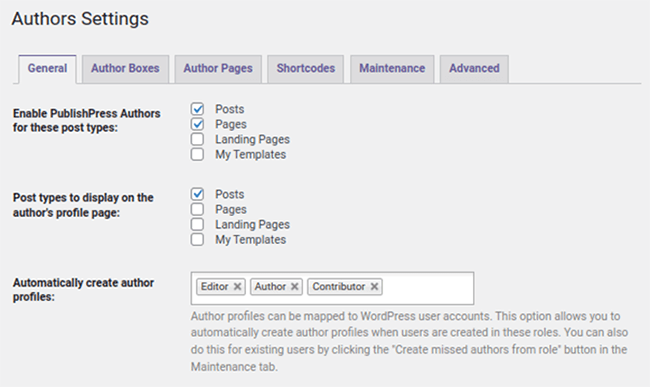
لصناديق المؤلفين :
- إظهار / إخفاء مربعات المؤلف أسفل المحتوى.
- اختر التخطيط الذي تريد استخدامه بشكل افتراضي.
فيما يلي بعض الإعدادات المفيدة ضمن علامة التبويب "خيارات متقدمة" :
- إظهار اسم المستخدم في حقل البحث: قم بتمكين هذا إذا كان لديك مؤلفون ضيوف متعددون بنفس الأسماء أو أسماء متشابهة.
- المؤلف الافتراضي للمشاركات الجديدة: فارغ افتراضيًا ، ولكن يمكنك إضافة مؤلف هنا إذا كان يعمل على جميع المنشورات أو معظمها.
- المستخدم الاحتياطي للمؤلف الضيف: كما يشرح الدعاية الدعاية لهذا الإعداد ، يتطلب WordPress أحيانًا تعيين مستخدم فعلي لمنشور ما ، وهي مشكلة إذا كان لديك مؤلفون ضيوف معينون لها فقط. يتيح لك هذا الإعداد تعيين حساب مستخدم كبديل للخلفية. لحسن الحظ ، لن يظهر هذا المؤلف في الواجهة الأمامية لموقعك. قد يكون من المفيد إنشاء حساب مستخدم وهمي "المؤلف الضيف" لاستخدامه في هذا الإعداد.
- أيقونات Font Awesome: قم بتمكين أيقونات Font Awesome لمربعات المؤلفين.
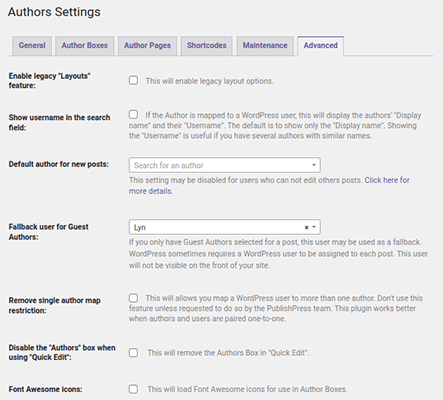
يجب أيضًا إلقاء نظرة من خلال علامة تبويب الرموز القصيرة ...
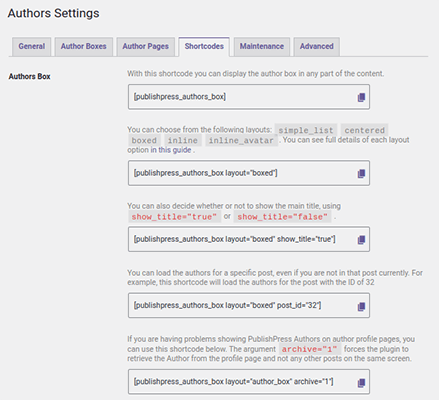
... بالإضافة إلى علامة التبويب الصيانة ، حيث يحتوي كلاهما على عدد قليل من الميزات المفيدة التي يمكنك استخدامها.

هذا يختتم برنامجنا التعليمي لهذا المنشور.
هناك عدد قليل من الإعدادات والميزات الأخرى التي يمكنك تعديلها ، مثل تحرير ملفات السمات لاستبدال مربعات مؤلفي القالب بالكامل بـ PublishPress ، ولإضافة العديد من مؤلفي PublishPress إلى البيانات الوصفية لمشاركاتك.
فقط ضع ذلك في الاعتبار أثناء انتقالك إلى هذا المكون الإضافي.
أسئلة وأجوبة حول عرض عدة مؤلفين في ووردبريس
هل يمكن أن تحتوي مشاركة WordPress على مؤلفين متعددين؟
يتيح لك WordPress ، افتراضيًا ، إضافة مؤلف واحد فقط لكل منشور.
عند استخدام مكون إضافي للمؤلفين المشاركين ، مثل PublishPress Authors ، يمكنك إضافة عدد غير محدود من المؤلفين إلى منشور WordPress واحد عن طريق عرض مربعات المؤلف لكل مؤلف.
يمكنك أيضًا تعديل ملفات السمات الخاصة بك لتضمين كل مؤلف في البيانات الوصفية لمنشورك.
كيف أقوم بإضافة مؤلفين إلى WordPress بدون بريد إلكتروني؟
عادة ، تحتاج إلى إنشاء حساب مستخدم لكل مؤلف تريد إضافته إلى منشور WordPress.
باستخدام مكون إضافي مثل PublishPress Authors ، يمكنك إضافة مؤلفين ضيوف إلى موقع الويب الخاص بك وإضافة مربعات المؤلف لهم إلى منشورات WordPress دون الحاجة إلى إنشاء حسابات مستخدمين لهم.
ما هو دور المؤلف في ووردبريس؟
دور المؤلف هو حساب مستخدم في WordPress مع وصول مقيد إلى منطقة الإدارة وامتيازات النشر.
تقتصر هذه الامتيازات على نشر وإدارة منشوراتهم الخاصة.
وبشكل أكثر تحديدًا ، تتمتع حسابات مؤلفي WordPress بإمكانية الوصول إلى الإجراءات التالية:
- حذف مشاركاتهم الخاصة.
- حذف مشاركاتهم المنشورة.
- تحرير مشاركاتهم الخاصة.
- تحرير منشوراتهم الخاصة.
- نشر مشاركاتهم الخاصة.
- قراءة مشاركاتهم الخاصة.
- تحميل الملفات.
- إنشاء كتل قابلة لإعادة الاستخدام.
- قراءة الكتل التي يعاد استخدامها.
- تحرير الكتل القابلة لإعادة الاستخدام الخاصة بهم.
- حذف الكتل الخاصة بهم القابلة لإعادة الاستخدام.
افكار اخيرة
يختتم هذا البرنامج التعليمي الخاص بنا حول عرض مؤلفين متعددين في WordPress.
هل تريد معرفة المزيد عن WordPress؟ توجه إلى فئة WordPress الخاصة بنا للتحقق من المزيد من المحتوى.
الإفصاح: يحتوي هذا المنشور على روابط تابعة. هذا يعني أننا قد نقوم بعمل عمولة صغيرة إذا قمت بالشراء.